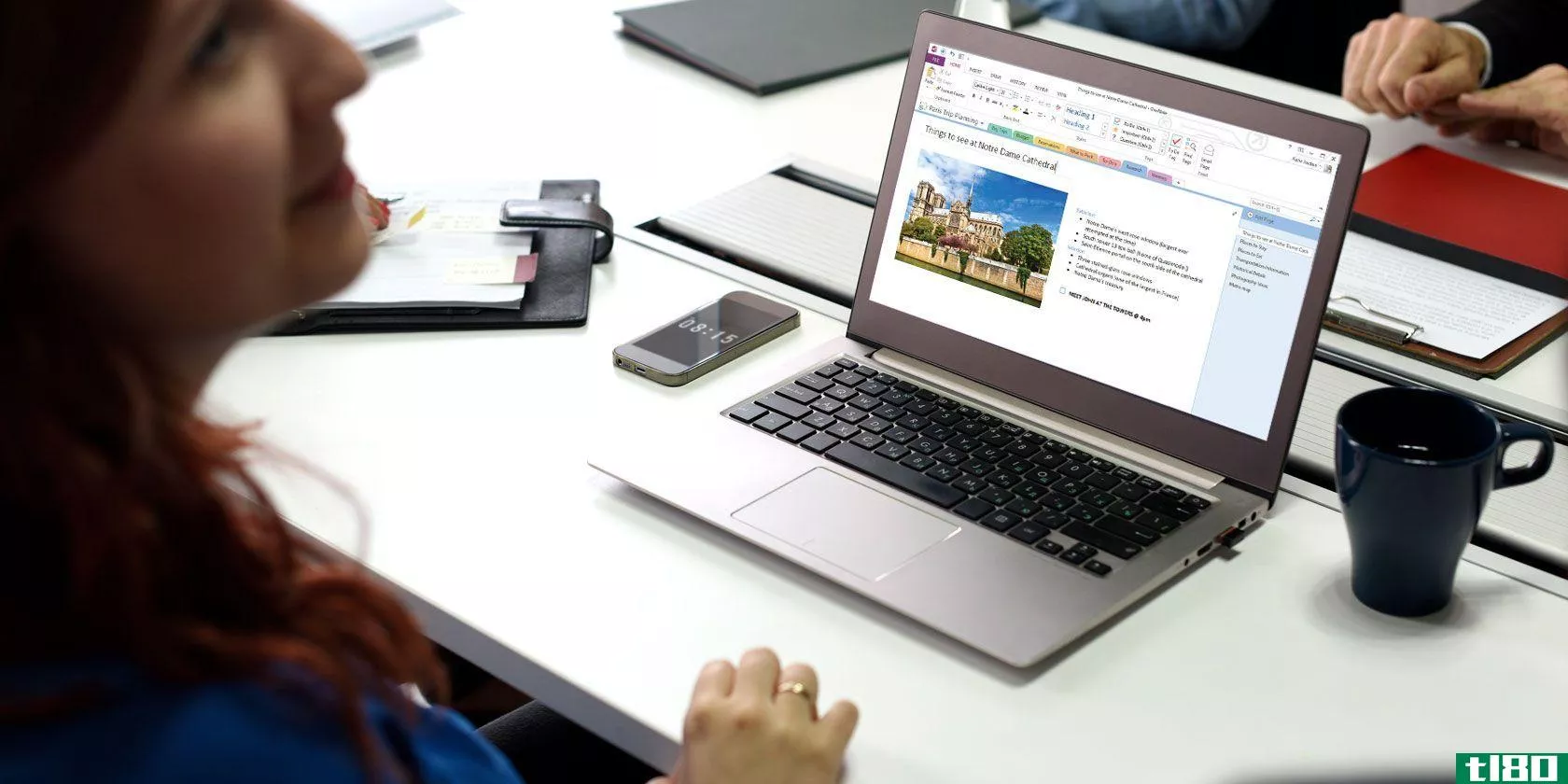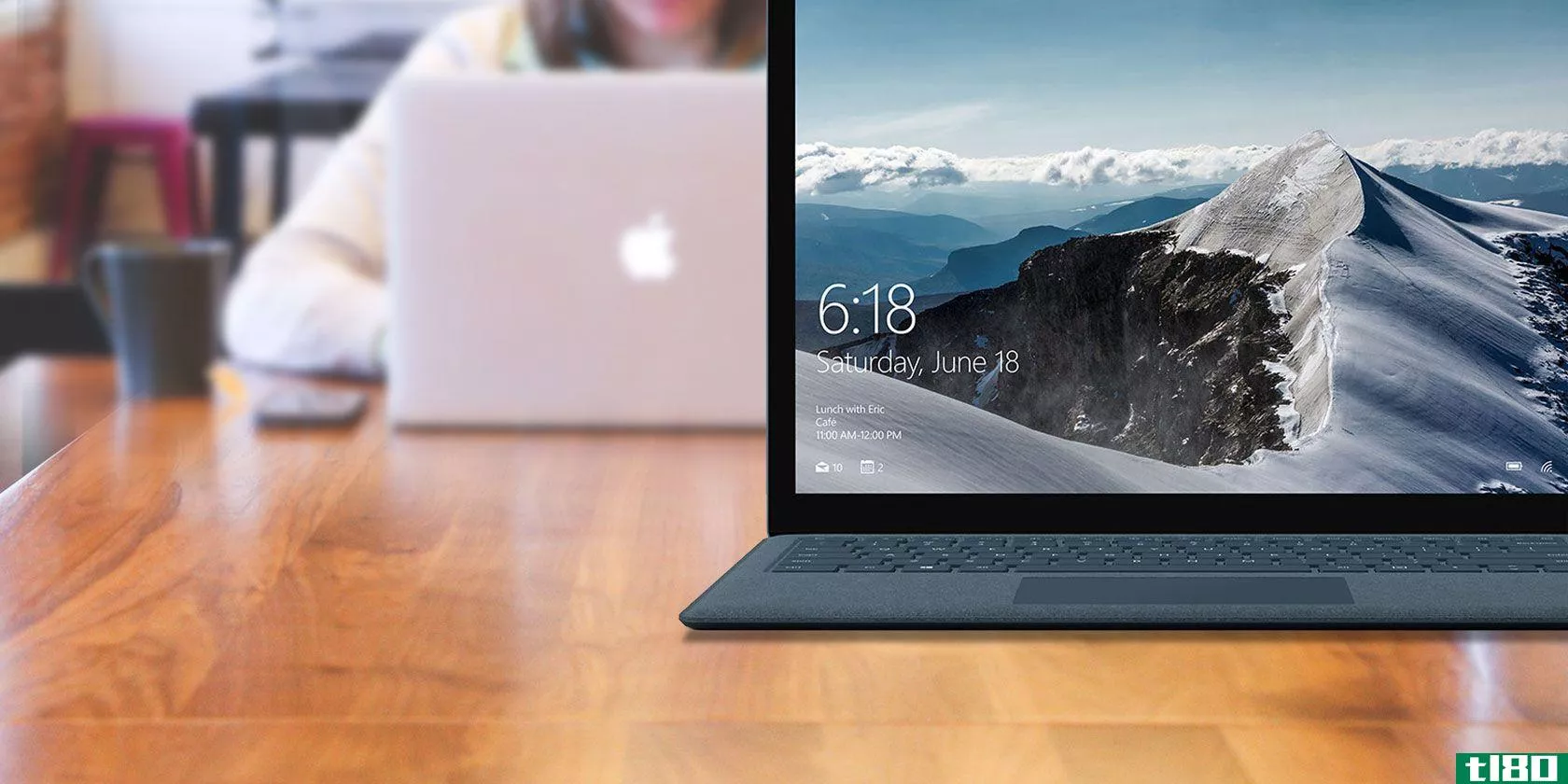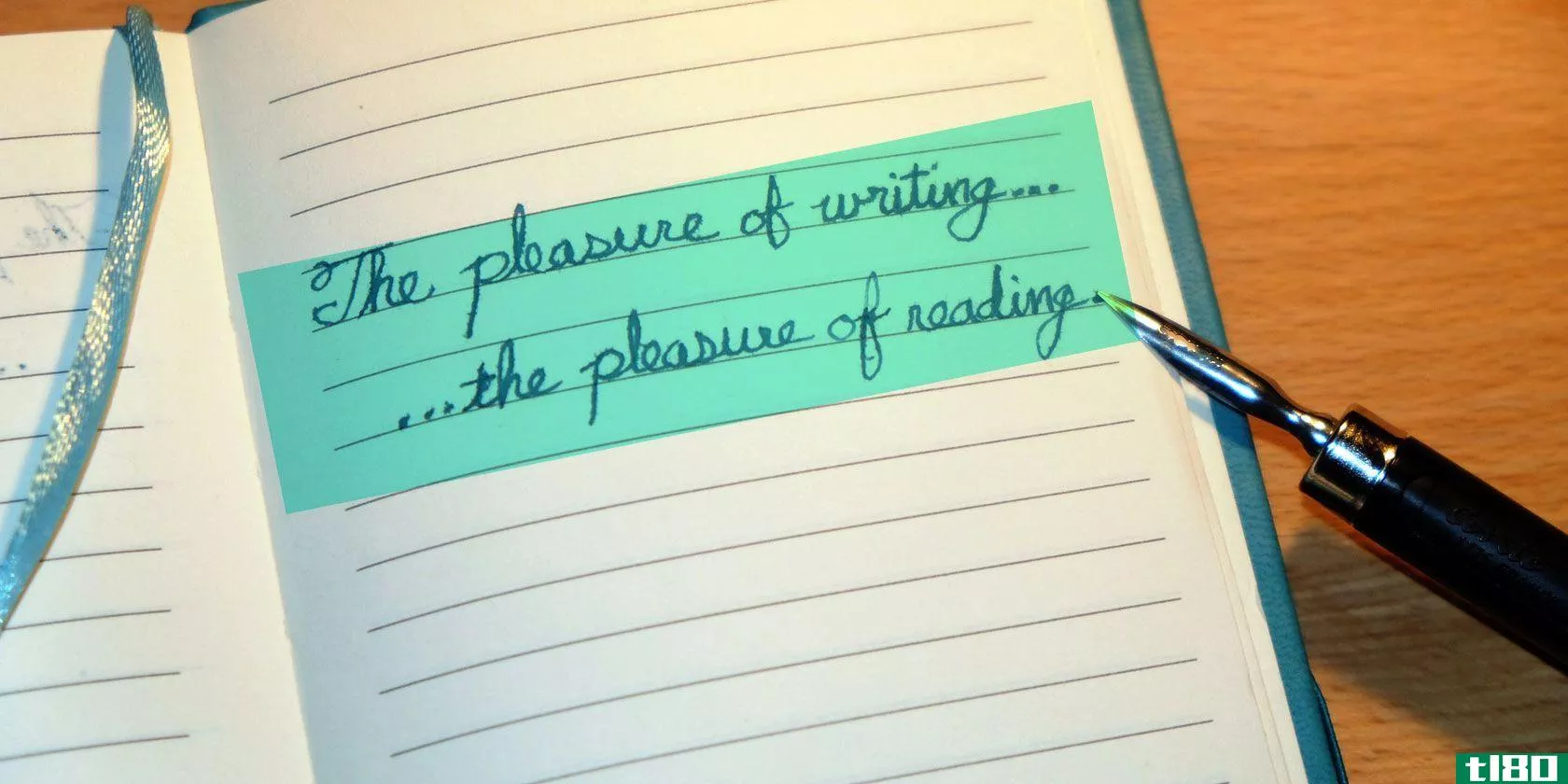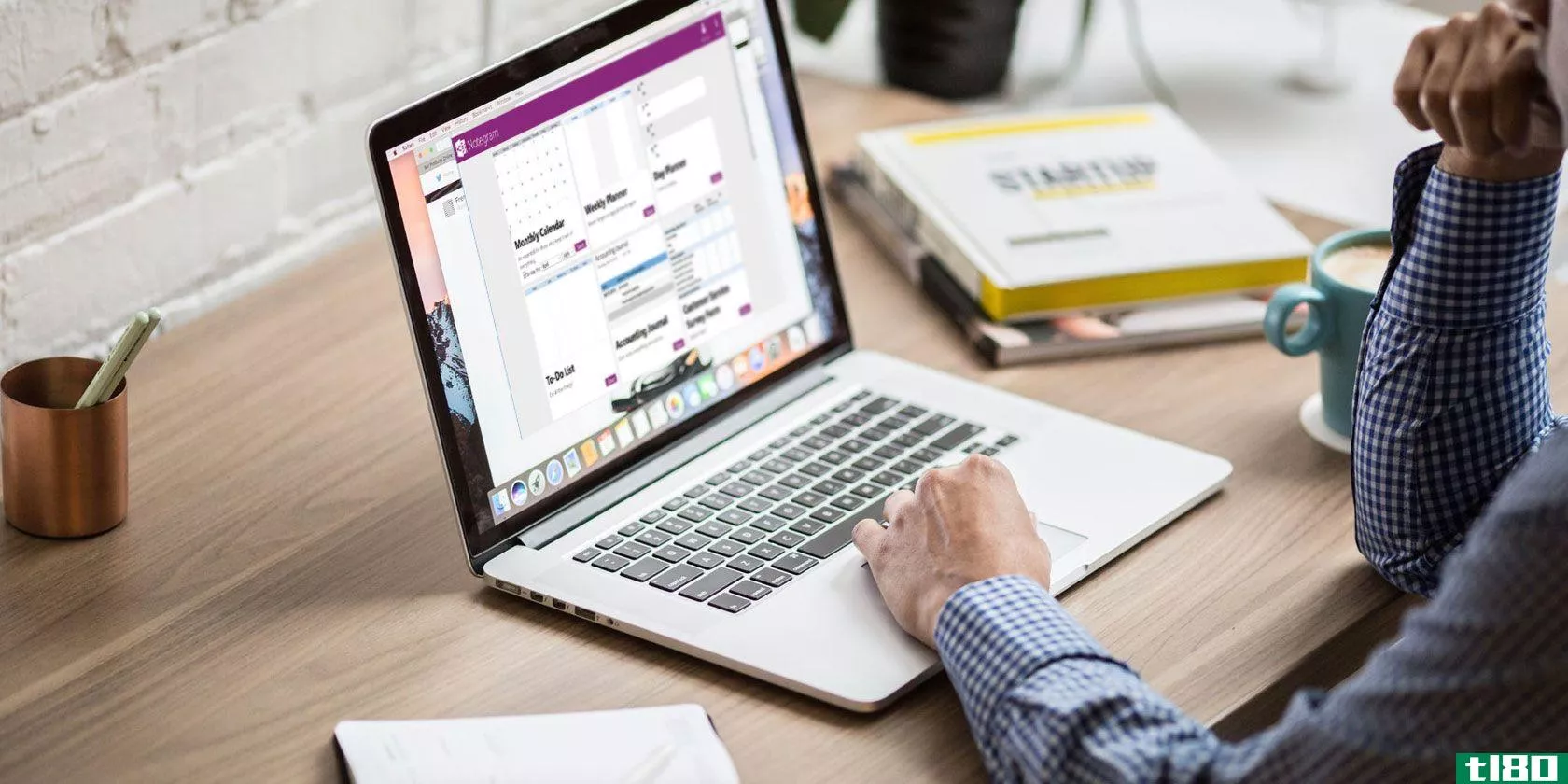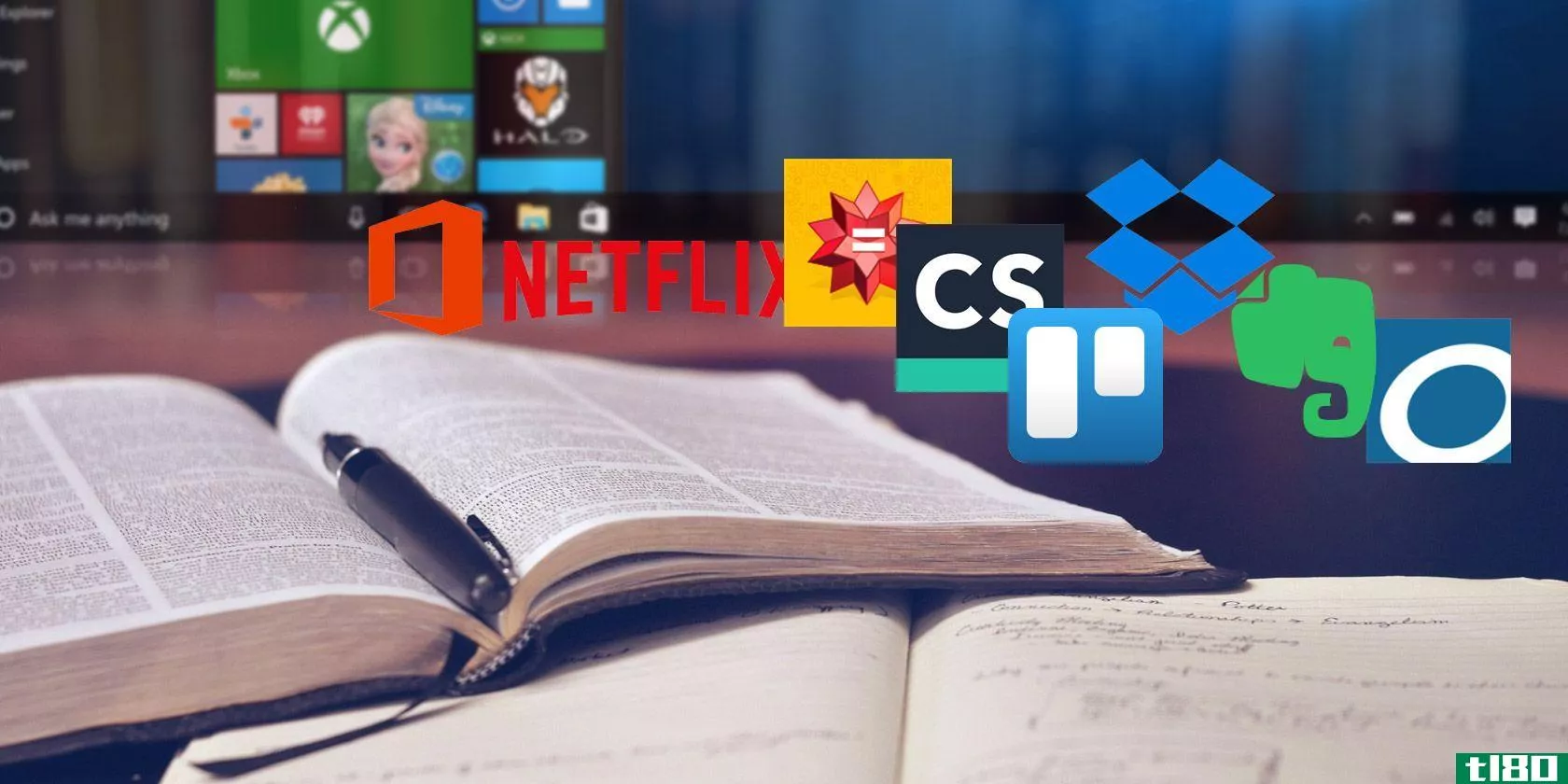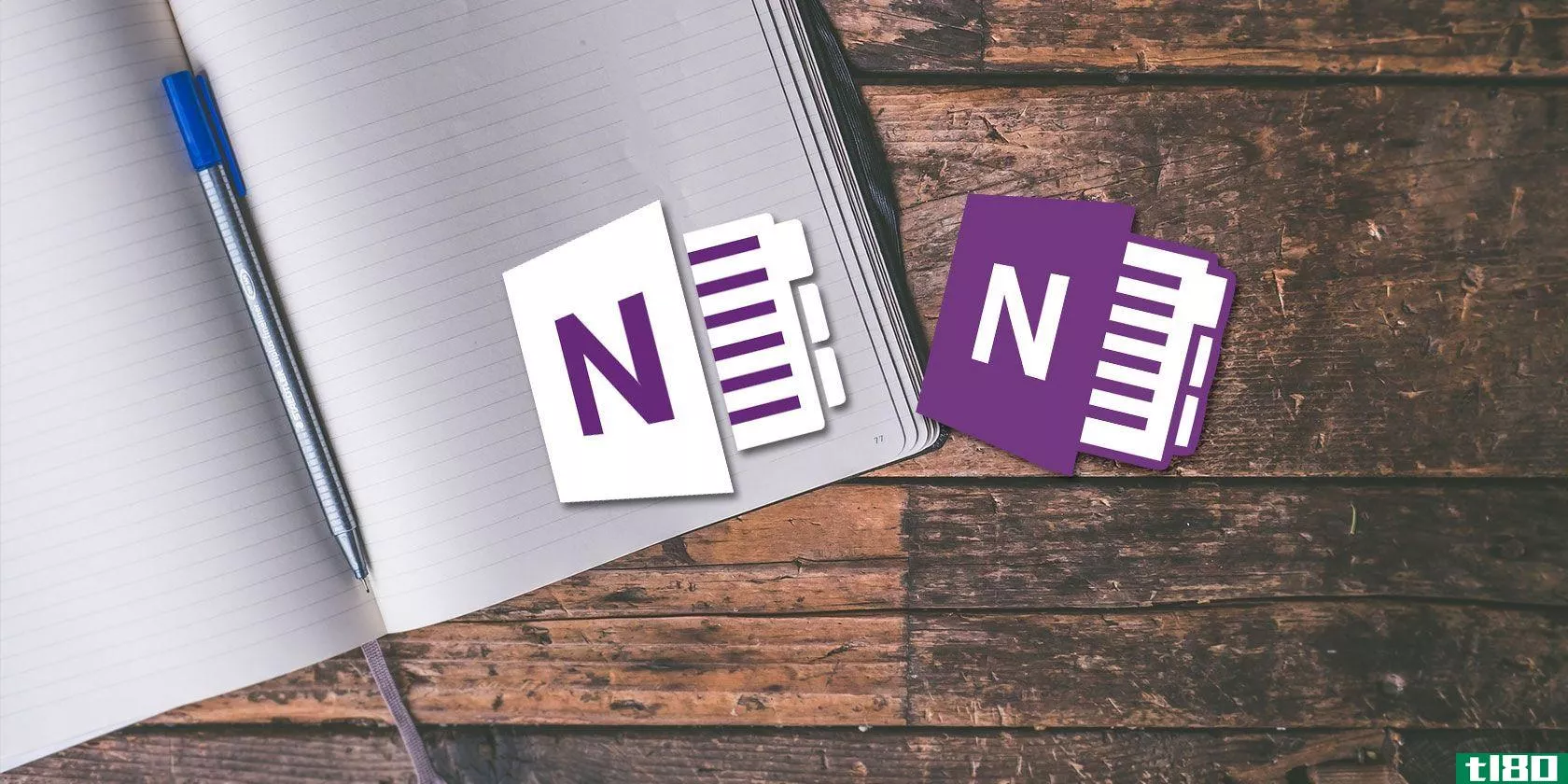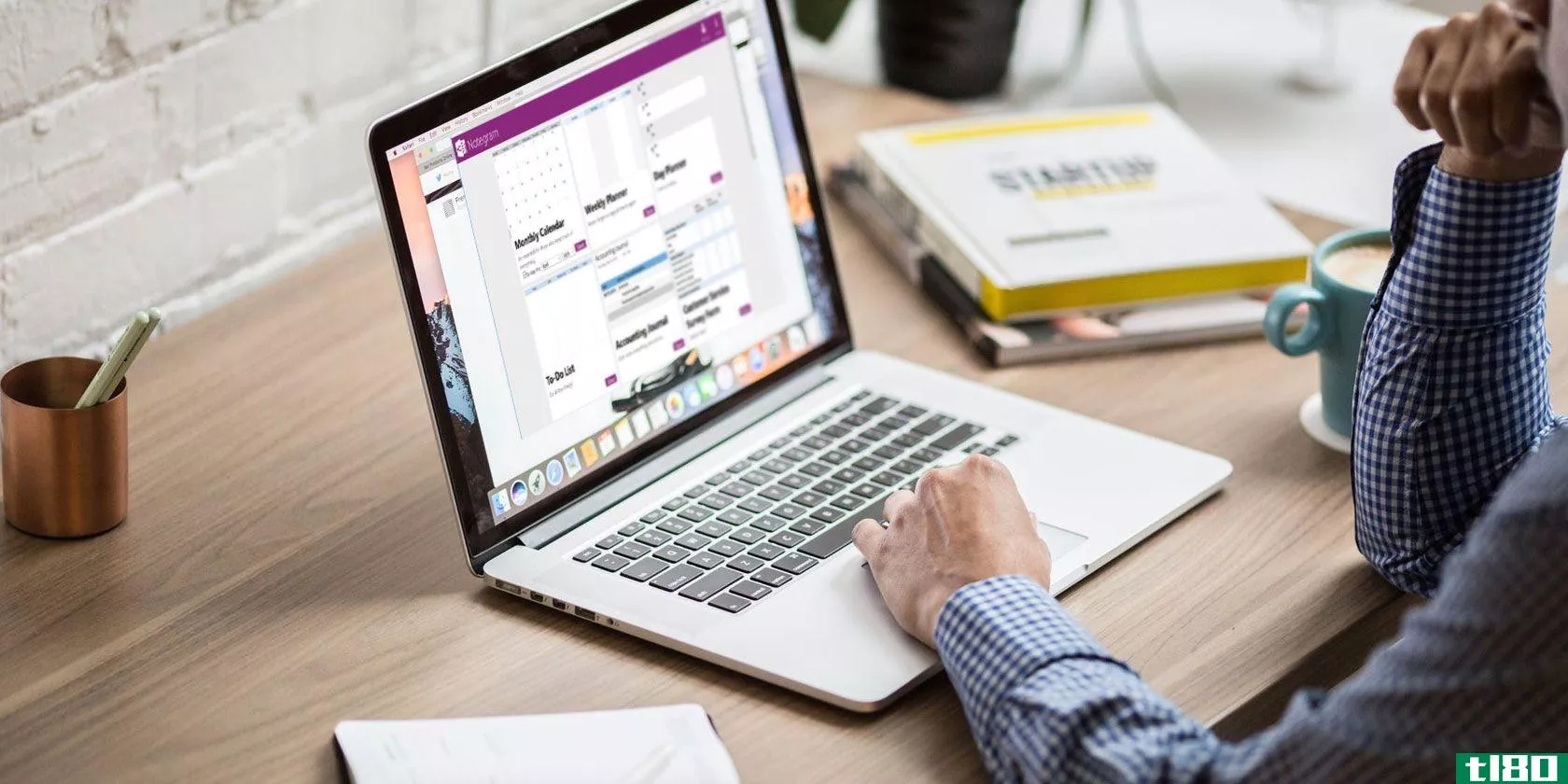12项鲜为人知的microsoft onenote功能,您一定会喜欢的
Microsoft OneNote是一款个人信息管理应用程序,旨在帮助您将各种笔记记录到一个数字笔记本中。您可以以任何方式组织笔记,与他人共享笔记,并跨设备同步内容,因此笔记随时都在您的指尖。但OneNote最棒的地方是它充满了各种功能。
如果您已经在使用OneNote或OneNote,则可以加快这些功能的速度。如果您以前从未使用过OneNote,您将发现这些OneNote功能对于组织您的生活、工作和项目的几乎任何方面都是多么有用。
1.便签
便笺创建虚拟便笺,您可以将其粘贴到屏幕上的任何位置。你可以快速记下笔记、待办事项、粘贴链接或电话号码,或者存储需要记住的任何文本片段。该应用程序不仅与Windows上的OneNote应用程序深度集成,还将您的笔记与所有设备同步。
便笺是Windows 10的内置应用程序。如果你在电脑上找不到便笺,你可以从Microsoft应用商店免费安装该应用程序。在所有设备上,您都可以创建新笔记、格式化笔记、添加要点,甚至可以**计算机或照相机中的图片。
2.页面模板
当你形成一个适当的笔记结构时,你可以开始关注内容和你的想法。同样,当您从头开始创建模板时,它不仅为页面提供了一致的外观,还提供了构建不同类型文档的灵活性,并节省了时间。
您可以在定期项目中使用OneNote模板以特定方式组织笔记。如果您是办公室会议的记录员,您可以以固定的表格格式管理与会者、对话和要点。
查看我们的页面模板指南和一些最佳网站,下载模板以用于不同的项目。
3.定制标签
OneNote的组织系统采用典型的笔记本、分区和页面方法,非常适合组织笔记。但是你可以更具体地使用标签。
它们添加了一个可视标记,以帮助识别不同笔记本或分区中的信息类型和上下文关系。
OneNote附带一系列默认标记(例如,重要、要做、问题等)。但您也可以创建任意数量的自定义标记。请记住,它应该是具体的,广泛应用于所有项目,并具有很高的价值。
阅读此文章了解如何使用OneNote标记以及为什么要使用它们。
4.内部联系
OneNote最强大的功能之一是能够与其他笔记建立连接。其深层链接结构确保您快速参与知识构建、批判性思维和情境学习。
要创建链接,请高亮显示文本或段落,单击鼠标右键并选择“链接到页面”或“复制链接到段落”。
然后切换到另一页并通过“链接”对话框**链接。或者,按原样键入[[页面名称],然后键入]]。这将自动将其转换为内部页面链接。
查看我们关于如何使用OneNote创建个人wiki的指南。
5.版本历史
每次更改便笺时,OneNote都会跟踪以前的版本,而不是完全覆盖它们。因此,如果您错误地删除了任何注释,您可以查看页面的历史记录以找到所需的项目。
在OneNote 2016中,转到“历史记录”选项卡,然后单击“页面版本”。
您将在页面导航栏中看到您所做的所有编辑及其日期。如果您决定还原该页面,请右键单击该页面或部分,然后选择还原版本。
版本历史记录占用OneDrive存储空间。您可以删除不同版本的历史记录,也可以按每个笔记本一起禁用它们。
6.拆分和合并容器
OneNote的一个优点是,您可以将内容定位到页面上的任何位置。如果您后来决定要以特定的方式组织它们,这很快就会成为一个问题。
要从容器中拉出内容,请选择文本,然后按住鼠标左键并将所选内容拖动到新位置。
要合并两个容器的内容,请将鼠标悬停在源容器的三点标题栏上。将出现一个四边光标。按住Shift+左键单击键。
按住鼠标按钮,将源容器拖放到目标容器中。内容将自动合并。
7.翻译文本或整页
随着工作中的交流越来越多地使用多种语言,翻译不同语言文本的需求变得至关重要。Microsoft为您提供了强大的Office翻译工具,可以破译各种语言的内容并将其放入便笺中。
在OneNote应用程序中,选择一段文字,右键单击它并选择“翻译”。
要翻译整个页面,请导航到“视图”选项卡,然后选择“翻译”>;页
将出现一个侧面板,顶部显示您的母语。从底部窗格中,从下拉菜单中选择所需的语言。如果翻译整个页面,OneNote将创建页面的新翻译版本。
8.在onenote中对页面进行排序
每次添加新页面时,默认情况下它都会添加到列表的底部。尽管您可以在“设置”中调整此选项,在页面列表顶部或所选页面下方创建新页面,但不能忽略使用个人首选项对页面进行排序的功能。
要在OneNote中对页面进行排序,请单击笔记本旁边的“排序”按钮。然后从列表中选择任意一个选项-按字母顺序、创建日期或修改日期。
您可以根据每个部分选择排序顺序。在OneNote 2016中,使用Onetastic加载项并安装“页面排序”宏对页面进行排序。
9.快速格式化小工具栏
OneNote包含一个名为“迷你工具栏”的悬停工具栏。当您选择一段文本并希望采取一些相关操作时,会出现此对话框。虽然您可以忽略它并通过快速访问工具栏执行操作,但您缺少许多小功能。
通过小工具栏,您可以调整字体、注释文本、标记内容等。单击三点图标,通过关联菜单进一步展开工具栏。使用相关工具,您可以更快地编辑笔记。
10.与数学助手一起解数学方程
如果您在数学作业方面需要一些帮助,内置的数学助手可以帮助您解决或显示逐步说明,以学习如何处理特定问题。
仅当您拥有Office 365订阅时,此功能才可用。以下是一些免费获取Microsoft Office许可证的方法。
在“绘制”选项卡中,写入或键入方程式。
使用套索选择工具围绕方程式绘制一个圆。
然后选择“数学”以打开“数学助手”窗格。
要求解该方程,请单击“选择动作”框并选择动作。
查看解决方案或单击“显示步骤”了解更多详细信息。生成一个练习测验,以继续练习类似类型的数学问题。
11.向onenote发送电子邮件
除了在OneNote页面上键入笔记外,您还可以使用电子邮件至OneNote服务发送笔记。它由一个电子邮件地址组成[email protected]您可以转发电子邮件(旅行确认、收据或重要电子邮件)或共享任何类型的内容。
电子邮件的“主题”字段将成为OneNote页面的标题。此外,邮件正文中包含的任何链接都会自动扩展为一篇文章和一个完整的页面截图。
除了Outlook,您甚至可以使用Gmail或iCloud ID。你只需要设置一次。
12.粘贴不带格式的文本
复制和粘贴内容时,OneNote将粘贴文本及其格式和源链接,无论您是使用Ctrl+V快捷方式还是上下文菜单中的粘贴选项。
如果您不希望链接和格式垃圾,必须选择粘贴>;只保留文本会变得单调乏味。
要更改默认粘贴设置,请打开OneNote并单击“更多”>;窗口右上角的设置。
单击“选项”,然后在“粘贴选项”部分下,从下拉菜单中选择“仅保留文本”。并关闭“包含到源的链接”选项。
使用onenote的独特方式
这些鲜为人知的提示是OneNote的一些最佳功能。该应用程序可以用于许多具有这些高级功能的事情。要了解更多信息,请阅读本文,了解使用OneNote组织生活和工作项目的一些独特方法。您还应该查看必备的OneNote键盘快捷键。
Subscribe to our newsletter
Join our newsletter for tech tips, reviews, free ebooks, and exclusive deals!
Click here to subscribe
- 发表于 2021-08-06 17:24
- 阅读 ( 495 )
- 分类:互联网
你可能感兴趣的文章
evernote公司(evernote)和电子记事本(onenote)的区别
...于,Evernote提供了更好的web剪辑和第三方支持,而OneNote与Microsoft Office应用程序集成良好,因此可以更好地与它配合工作。 evernote review–特性和功能 网页剪辑:网页剪辑是EverNote最好的功能之一。似乎这个应用程序主要是为了这...
- 发布于 2020-10-28 21:42
- 阅读 ( 241 )
您尚未尝试过的13项onenote最佳新功能
...Windows PC上使用OneNote时,您有两种选择:桌面应用程序或Microsoft应用商店应用程序。尽管这两个应用程序都功能齐全,但OneNote 2016(桌面应用程序)始终比OneNote for Windows 10(应用商店应用程序)更高级、更灵活。 ...
- 发布于 2021-03-12 05:27
- 阅读 ( 265 )
如何使用microsoft onenote进行工作
Microsoft OneNote是一个功能强大的免费工具,可以捕获您的数字和手写笔记。然而,它能做的远不止这些。OneNote对于提高工作效率特别有用。 ...
- 发布于 2021-03-12 08:40
- 阅读 ( 344 )
微软的沉浸式阅读器帮助你更有效地阅读
微软的沉浸式阅读工具是今年早些时候推出的一种鲜为人知的学习工具,旨在提高用户的阅读能力,并能帮助解决阅读障碍等常见的学习障碍。随着该应用程序在更多的程序和语言中继续可用,我们想提供一个具体功能的细分。...
- 发布于 2021-03-14 11:41
- 阅读 ( 297 )
自动化重复任务的11个最佳microsoft onenote宏
... Microsoft Word有内置的Word计数器,但OneNote没有。你可以随时复制和粘贴到一个免费的字数统计工具,但这个宏使它更快。 ...
- 发布于 2021-03-15 05:53
- 阅读 ( 279 )
如何使用ocr将手写图像转换为文本
... OneNote是一个了不起的应用程序。OCR是OneNote的许多鲜为人知的功能之一,非常值得尝试。 ...
- 发布于 2021-03-18 01:59
- 阅读 ( 225 )
下载microsoft onenote模板的6个最佳网站
Microsoft OneNote 2016有多种内置模板。它们提供不同的预设布局、样式、格式工具等,让您的笔记具有一致的外观。你可以开始做笔记而不用担心结构。 ...
- 发布于 2021-03-18 03:45
- 阅读 ( 1314 )